Hvordan skrive nyttige makroer i Outlook 2016- og 2019-meldinger?

Ny til VBA-makroer for Outlook-automatisering? Lær hvordan du setter inn VBA-kode i Outlook 365 / 2016 / 2019.
Sist oppdatert: februar 2020
Gjelder for: Microsoft Windows 10, 8 og 7 operativsystemer
Her er et spørsmål fra en av våre lesere, som ønsket å spare diskplass ved å slette mappen C:\Perflogs :
Det ser ut til at C-partisjonsstasjonen min er ganske full og rundt 10 GB ledig plass er nå ledig på den fysiske disken. Jeg har nettopp oppdaget en mappe som heter C:\PerfLogs , med bare én mappe inni den og ingen synlige data. Er det trygt å slette det?
Takk for spørsmålet. . Lesere som ønsker å bli kvitt Perflog-katalogen, prøver vanligvis å spare diskplass. Vi vil bryte ned emnet og forklare hva som er ytelseslogger i Windows, og deretter se hva vi kan gjøre med dem.
Hva er PerfLogs-mappen i Windows 10 og 7 på datamaskinen din?
PerfLogs (Performance Logs) er en Windows 7 og 10 systemgenerert mappe som lagrer en loggfil med systemproblemer og andre ytelsesrelaterte rapporter. Mappen er vanligvis tilgjengelig i datamaskinens oppstartspartisjon (vanligvis C:\). Det er mulig å flytte / flytte PerfLogs-mappen til en ny katalog, men fra diskplassperspektiv er gevinsten minimal.
Er det trygt å slette PerfLogs-mappen?
Selv om det er teknisk mulig å fjerne mappen, anbefales det ikke. I bredere forstand anbefaler vi ikke å rote med systemmapper . Hvis du fortsatt bestemmer deg for å fjerne PerfLogs-mappen, vær oppmerksom på at Windows vil gjenopprette den hver gang du sletter den. En av grunnene er at Windows-funksjoner som Reliability Monitor bruker denne ytelsesrapportfilen for å gi detaljert ytelsesinformasjon.
Hvor mye plass sparer jeg hvis jeg fjerner PerfLogs?
Mappen bruker nesten ikke diskplass, så vi anbefaler deg å la den være som den er. Hvis du ønsker å optimalisere diskplassen din, vil vår første anbefaling være å bruke det ut av esken Diskopprydding-verktøyet. Du kan starte oppryddingen ved å høyreklikke på stasjonspartisjonen din (C, D og lignende), deretter gå til Generelt - fanen og trykke på b-knappen. Det neste trinnet ditt vil være å definere hvilke filer som skal slettes for å få diskplass. Vanligvis vil nedlastede programmer og midlertidige internettfiler være dine første kandidater for sletting. Bruke Diskopprydding Du kan også gå videre og slette systemfiler som Windows Update unødvendige filer.
Hvordan skjule PerfLogs?
En mulig løsning du kanskje vil utforske er ganske enkelt å skjule PerfLogs-mappen, slik at den ikke er synlig for brukere som bruker datamaskinen.
Hvis det høres ut som en god løsning for deg, følg disse trinnene:
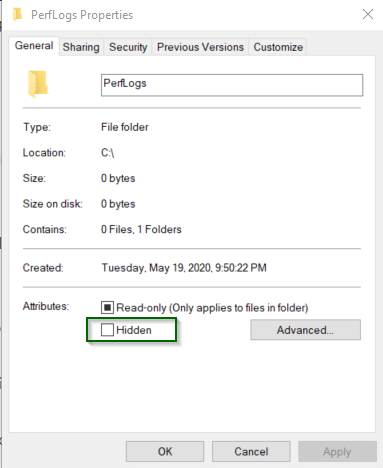
Sørg deretter for at skjulte mapper ikke er synlige.
Ingen tilgang til PerfLogs-katalogen?
Tilgang til operativsystemfilene er begrenset til administratorer; så i tilfelle du ikke har administratorrettigheter på PC-en din, er det ikke sannsynlig at du har fått tilgang til OS-filene dine.
OK, men jeg trenger fortsatt å rydde opp litt diskplass?
Bruk et enkelt verktøy som TreeSize Free for å analysere stasjonen din og hjelpe deg med å finne de store slagerne som bruker mesteparten av tilgjengelig diskplass. Hint: disse er vanligvis papirkurvens innhold, nettleserbuffer, nedlastede filer og programmer, Windows Update-filer og så videre. Sikkert ikke den stakkars PerfLogs-mappen – som vi vil anbefale å la være som den er 😉
Ny til VBA-makroer for Outlook-automatisering? Lær hvordan du setter inn VBA-kode i Outlook 365 / 2016 / 2019.
Lær hvordan du enkelt dupliserer Outlook-kalenderhendelser, møter og avtaler i Office 365, 2016 og 2019.
Lær hvordan du kan designe og lage tilpassede Outlook-brukerskjemaer.
Outlook-innboksen oppdateres ikke automatisk? Finn ut hvordan du automatisk kan oppdatere Outlook 365 / 2019 / 2016 / 2013-innboksen automatisk.
Lær hvordan du legger til / bygger inn og sender et gif-bilde til Outlook 2016 og 2019 utgående e-post.
Lær hvordan du diagnostiserer og feilsøker forskjellige Microsoft Outlook-klientfrakoblingsproblemer i Windows 10.
Lær å skrive Outlook-makroer for å automatisere sending av e-post.
Lær hvordan du deaktiverer påminnelser og varsler fra Outlook 2016 / 2019-kalendere, både på Windows og MAC.
Lær hvordan du forbedrer Outlook-ytelsen.
I dette innlegget hjelper du deg med å endre passordet for Outlook.com-kontoen din og holde Windows synkronisert på tvers av alle enhetene dine.






